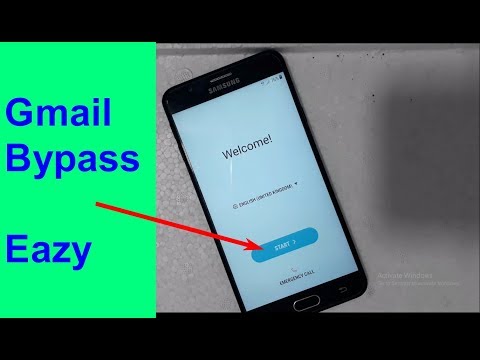
विषय
जीमेल आपके फोन के नए सैमसंग में पहले से इंस्टॉल किए गए एप्लिकेशन में से एक है
गैलेक्सी J7 2018. Google द्वारा प्रत्येक Android डिवाइस के साथ आना अनिवार्य है। दूसरे शब्दों में, यह किसी भी अन्य Google के स्वामित्व वाले एप्लिकेशन की तरह फर्मवेयर में सन्निहित है। यदि इसमें कुछ प्रकार के मुद्दे हैं, तो यह ऐप के साथ समस्या या फर्मवेयर के साथ एक समस्या हो सकती है जिसे जल्द से जल्द संबोधित करने की आवश्यकता है।
मैंने पहले जीमेल के साथ कुछ मुद्दों का सामना किया है और सबसे आम है जब आपको त्रुटि संदेश "दुर्भाग्य से, जीमेल बंद हो गया है" और दूसरा वह है जब ऐप इसे खोलने के तुरंत बाद अपने आप बंद हो जाता है। दोनों समस्याओं के परिणामस्वरूप आपको इसका उपयोग नहीं कर पाएंगे और यदि आप अपने ईमेल भेजने और प्राप्त करने के लिए जीमेल पर निर्भर हैं, तो आपको समस्या को तुरंत ठीक करना होगा। यही इस पद का उद्देश्य है; इस समस्या से त्रस्त आपके डिवाइस के समस्या निवारण में मैं आपके माध्यम से चलूंगा। इसलिए, यदि आप गैलेक्सी J7 2018 के मालिकों में से एक हैं, या उस मामले के लिए कोई भी एंड्रॉइड डिवाइस, जिसमें इस तरह की समस्या है, तो पढ़ना जारी रखें क्योंकि यह पोस्ट किसी भी तरह आपकी मदद करने में सक्षम हो सकती है।
जो लोग एक अलग समस्या का हल ढूंढ रहे हैं, उनके लिए हमारे समस्या निवारण पृष्ठ द्वारा ड्रॉप करें क्योंकि हमने पहले ही इस फोन के साथ कुछ सबसे आम मुद्दों को संबोधित किया है। उन मुद्दों को खोजने के लिए पृष्ठ के माध्यम से ब्राउज़ करें जो आपके साथ समान हैं और हमारे द्वारा सुझाए गए समाधानों का उपयोग करें। यदि वे आपके लिए काम नहीं करते हैं या यदि आपको अभी भी हमारी सहायता की आवश्यकता है, तो हमारे एंड्रॉइड मुद्दों प्रश्नावली के माध्यम से कभी भी हमसे संपर्क करें।
जीमेल ऐप को कैसे ठीक करें जो आपके गैलेक्सी जे 7 2018 पर क्रैश करता रहता है
अधिकांश समय, ऐप-संबंधी समस्याएँ बहुत मामूली होती हैं और इन्हें ठीक करना आसान होता है और यह कोई अपवाद नहीं है, बशर्ते कि आप किसी भी तरह से अपने फ़ोन के फ़र्मवेयर को संशोधित न करें क्योंकि यदि यह रूटिंग और थर्ड की स्थापना का परिणाम है -पार्टी रोम, तो बस उन प्रक्रियाओं को वापस लाएं और समस्या ठीक हो जाएगी। यह मानते हुए कि यह मुद्दा बिना किसी कारण या कारण के अपने आप शुरू हुआ, इन चरणों को करने का प्रयास करें:
पहला समाधान: अपने गैलेक्सी जे 7 2018 को रीबूट करें
यदि आपने अभी तक ऐसा नहीं किया है, तो अपने डिवाइस को ऐप क्रैश होने के क्षण में रीबूट करने का प्रयास करें। जिसके बाद जब फोन पहले से ही सक्रिय है, तो यह जानने के लिए कि क्या यह अभी भी क्रैश है, फिर से जीमेल खोलें। यदि यह अभी भी करता है, तो अगले समाधान पर जाएं।
आपको यह करने की आवश्यकता है क्योंकि यह हमेशा संभव है कि क्रैश एक फर्मवेयर गड़बड़ का परिणाम है। हालाँकि, यदि आपने इसे पहले ही कर लिया है, तो आपको इसे दोबारा नहीं करना होगा। इसके बजाय, अगली प्रक्रिया पर जाएं।
संबंधित पोस्ट:
- सैमसंग गैलेक्सी J7 पॉप अप "दुर्भाग्य से, प्रक्रिया com.android.phone बंद कर दिया है" त्रुटि [समस्या निवारण गाइड]
- सैमसंग गैलेक्सी जे 7 को कैसे ठीक करें जो "दुर्भाग्य से, फोन बंद हो गया है" त्रुटि [समस्या निवारण गाइड]
- सैमसंग गैलेक्सी जे 7 पॉप अप करता रहता है "दुर्भाग्य से, एस वॉयस बंद हो गया है" त्रुटि [समस्या निवारण गाइड]
- अपने सैमसंग गैलेक्सी J7 को कैसे ठीक करें जो दिखाता है कि "दुर्भाग्य से, इंटरनेट बंद हो गया है" और "दुर्भाग्य से, स्नैपचैट ने रोक दिया है" त्रुटि संदेश [समस्या निवारण पृष्ठ]
दूसरा समाधान: यह पता लगाएं कि क्या यह किसी तृतीय-पक्ष ऐप के कारण है
जबकि जीमेल एक प्री-इंस्टॉल्ड एप्लिकेशन है, कुछ थर्ड-पार्टी ऐप्स इसे क्रैश या बंद करने का कारण बन सकते हैं। यदि ऐसा है, तो समस्या को ठीक करना बहुत आसान है क्योंकि आपको बस इतना करना है कि समस्या का कारण और इसे अनइंस्टॉल करने वाला ऐप ढूंढें। ऐसा करने के लिए, आपको अपने फ़ोन को सभी तृतीय-पक्ष एप्लिकेशन को अस्थायी रूप से अक्षम करने के लिए सुरक्षित मोड में चलाना होगा। यदि समस्या इस मोड में नहीं होती है, तो यह स्पष्ट है कि यह तृतीय-पक्ष ऐप के कारण है। उस एप्लिकेशन को ढूंढें और फिर उसे अनइंस्टॉल करें:
- डिवाइस को बंद करें।
- दबाकर रखें शक्ति मॉडल का नाम स्क्रीन पर दिखाई देने वाला महत्वपूर्ण अतीत।
- कब SAMSUNG स्क्रीन पर दिखाई देता है, जारी करें शक्ति चाभी।
- पावर कुंजी जारी करने के तुरंत बाद, दबाकर रखें आवाज निचे चाभी।
- धरना जारी है आवाज निचे कुंजी तब तक है जब तक डिवाइस पुनः आरंभ नहीं करता।
- कब सुरक्षित मोड स्क्रीन के निचले बाएं कोने में दिखाई देता है, रिलीज़ करें आवाज निचे चाभी।
यह मानते हुए कि इस वातावरण में समस्या ठीक हो गई है, अगली चीज़ जो आपको करनी चाहिए वह यह है कि आपके ऐप्स में से कौन सा अपराधी है और एक बार जब आपको किसी ऐप पर संदेह होता है, तो उसे अनइंस्टॉल कर दें। यहां बताया गया है कि आप यह कैसे करते हैं:
- होम स्क्रीन से, खोलने के लिए एक खाली जगह पर स्वाइप करें ऐप्स ट्रे।
- नल टोटी समायोजन > ऐप्स.
- डिफ़ॉल्ट सूची में वांछित एप्लिकेशन को टैप करें।
- पूर्वस्थापित एप्लिकेशन प्रदर्शित करने के लिए, टैप करें मेन्यू > सिस्टम ऐप्स दिखाएं.
- नल टोटी स्थापना रद्द करें > ठीक.
यह निर्धारित करना कि कौन सी ऐप समस्या पैदा कर रही है, अक्सर कई उपयोगकर्ताओं के लिए एक चुनौती है। इसलिए, आपको उन ऐप्स को अनइंस्टॉल करना होगा जिन्हें आपने हाल ही में पहले इंस्टॉल किया था या जिन्हें आपने समस्या से पहले इंस्टॉल किया था।
दूसरी ओर, यदि समस्या सुरक्षित मोड में भी होती है, तो अगले समाधान पर जाएं।
तीसरा उपाय: जीमेल का स्पष्ट कैश और डेटा
यह विधि जो करती है वह ऐप को अपनी डिफ़ॉल्ट सेटिंग्स और कॉन्फ़िगरेशन पर वापस रीसेट कर देती है। यह इस संभावना से इंकार करेगा कि समस्या ऐप के साथ है क्योंकि यदि यह है, तो निम्नलिखित विधि समस्या को ठीक करेगी और त्रुटि संदेश से छुटकारा दिलाएगी।
- होम स्क्रीन से, सभी एप्लिकेशन प्रदर्शित करने के लिए ऊपर या नीचे स्पर्श करें और स्वाइप करें।
- होम स्क्रीन से, नेविगेट करें: समायोजन > ऐप्स.
- नल टोटी एप्लिकेशन का प्रबंधक।
- फिर टैप करें जीमेल लगीं.
- नल टोटी भंडारण.
- नल टोटी कैश को साफ़ करें।
- नल टोटी कैश्ड डेटा.
- नल टोटी स्पष्ट।
यह लगभग सभी ऐप-संबंधी समस्याओं का सबसे प्रभावी समाधान है लेकिन फिर इस बात की कोई गारंटी नहीं है कि यह सभी मामलों में काम करेगा। इसलिए, यदि समस्या इसके बाद भी जारी रहती है, तो अगली विधि निश्चित रूप से समस्या को ठीक कर देगी।
चौथा समाधान: अपनी महत्वपूर्ण फाइलों का बैकअप लें और अपना फोन रीसेट करें
जब तक फर्मवेयर किसी भी तरह से unmodified रहा, तब तक आप रीसेट के साथ इस तरह की समस्या को ठीक कर सकते हैं। हालांकि, यदि आपने अपने फोन पर एक कस्टम रॉम को रूट करने और स्थापित करने का प्रयास किया और फिर यह समस्या शुरू हो गई, तो इसे ठीक करने के लिए, आपको स्टॉक फर्मवेयर को फ्लैश करना होगा। यह मानते हुए कि मामला नहीं है, आपको अपनी महत्वपूर्ण फ़ाइलों और डेटा का बैकअप लेना चाहिए और फिर निम्न कार्य करना चाहिए:
- डिवाइस को बंद करें।
- दबाकर रखें ध्वनि तेज कुंजी और Bixby कुंजी, फिर दबाकर रखें शक्ति चाभी।
- जब हरे रंग का Android लोगो प्रदर्शित होता है, तो सभी कुंजियाँ जारी करें (system इंस्टाल सिस्टम अपडेट ’एंड्रॉइड सिस्टम रिकवरी मेनू विकल्प दिखाने से पहले लगभग 30 - 60 सेकंड के लिए दिखाएगा)।
- दबाएं आवाज निचे 'डेटा / फ़ैक्टरी रीसेट को पोंछने' के लिए कई बार कुंजी।
- दबाएँ शक्ति बटन का चयन करें।
- दबाएं आवाज निचे 'हाँ - सभी उपयोगकर्ता डेटा हटाएं' पर प्रकाश डाला गया है।
- दबाएँ शक्ति मास्टर रीसेट को चुनने और शुरू करने के लिए बटन।
- जब मास्टर रिसेट पूरा हो जाता है, तो oot रिबूट सिस्टम ’को हाइलाइट कर दिया जाता है।
- दबाएं पॉवर का बटन डिवाइस को पुनरारंभ करने के लिए।
मुझे उम्मीद है कि इसके बाद आपकी डिवाइस की समस्या ठीक हो जाएगी। यदि आपके पास अन्य चिंताएं हैं जो आप हमारे साथ साझा करना चाहते हैं, तो हमसे संपर्क करने में संकोच न करें या नीचे टिप्पणी छोड़ें।
हमसे जुडे
हम आपकी समस्याओं, प्रश्नों और सुझावों के लिए हमेशा खुले हैं, इसलिए इस फ़ॉर्म को भरकर हमसे संपर्क करने में संकोच न करें। यह एक मुफ्त सेवा है जो हम प्रदान करते हैं और हमने आपको इसके लिए एक पैसा नहीं लिया है। लेकिन कृपया ध्यान दें कि हम हर दिन सैकड़ों ईमेल प्राप्त करते हैं और उनमें से हर एक का जवाब देना हमारे लिए असंभव है। लेकिन निश्चिंत रहें हम प्राप्त होने वाले हर संदेश को पढ़ते हैं। जिनके लिए हमने मदद की है, कृपया हमारे पोस्ट को अपने दोस्तों को साझा करके या केवल हमारे फेसबुक और Google+ पेज को लाइक करके या हमें ट्विटर पर फॉलो करके इस शब्द का प्रसार करें।
ऐसे पोस्ट जिन्हें आप देख सकते हैं:
- अपने सैमसंग गैलेक्सी J7 को कैसे ठीक करें जो अब आपके होम वाई-फाई और अन्य हॉटस्पॉट से जुड़ नहीं सकता है [समस्या निवारण गाइड]
- सैमसंग गैलेक्सी जे 7 को कैसे ठीक करें जो "दुर्भाग्य से, फोन बंद हो गया है" त्रुटि [समस्या निवारण गाइड]
- अपने सैमसंग गैलेक्सी जे 7 को कैसे ठीक करें जो एसएमएस और एमएमएस संदेश भेज सकता है / प्राप्त कर सकता है [समस्या निवारण गाइड]
- सैमसंग गैलेक्सी J7 को कैसे ठीक करें "चेतावनी: कैमरा विफल" और "दुर्भाग्य से, कैमरा बंद हो गया है" त्रुटियां [समस्या निवारण गाइड]
- सैमसंग गैलेक्सी J7 स्क्रीन फ़्लिकरिंग समस्या को कैसे ठीक करें, स्क्रीन से संबंधित अन्य समस्याएं [समस्या निवारण गाइड]


